很多小伙伴喜欢给电脑设置开机登陆密码,目的是为了防止别人使用自己电脑偷看电脑上面的隐私文件,如果要取消设置好的开机密码如何操作呢?小编教大家Win10系统取消开机密码的具体操作步骤吧。
win10怎么取消开机密码?有的朋友设置了开机登陆密码发现很麻烦,并不合适自己使用,那么如何取消开机密码呢?经过小编网上收集整理,给大家分享一下win10取消开机密码的方法,喜欢的小伙伴别走开哦。
方法一:设置空的开机密码
1、同时按下键盘快捷键Ctrl+Alt+Del,出现的界面点击“更改密码”,下图:
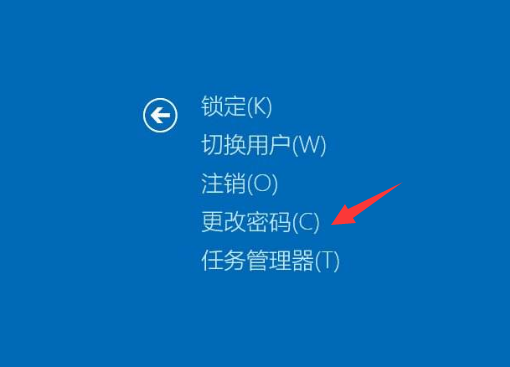
开机密码电脑图解1
2、然后输入旧的密码,接着新的密码设置留空,接着点击下一步完成设置。
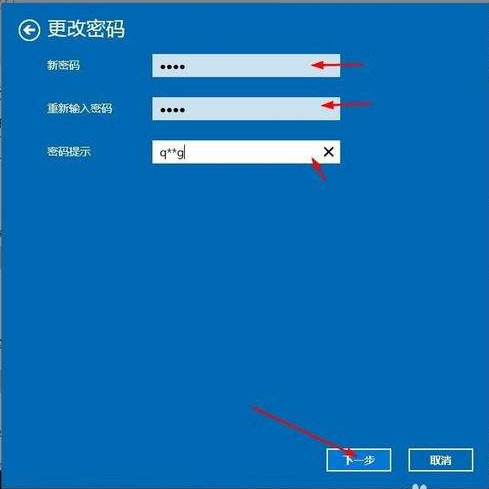
win10怎么取消开机密码电脑图解2
方法二:取消开机密码
1、按下快捷键Win+R,打开运行窗口,输入netplwiz,点击确定。
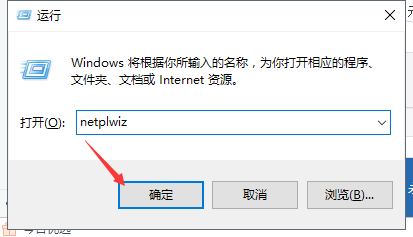
win10怎么取消开机密码电脑图解3
2、接着弹出用户账户窗口,取消勾选“要使用本计算机,用户必须输入用户名和密码”,然后按确定就可以哦。
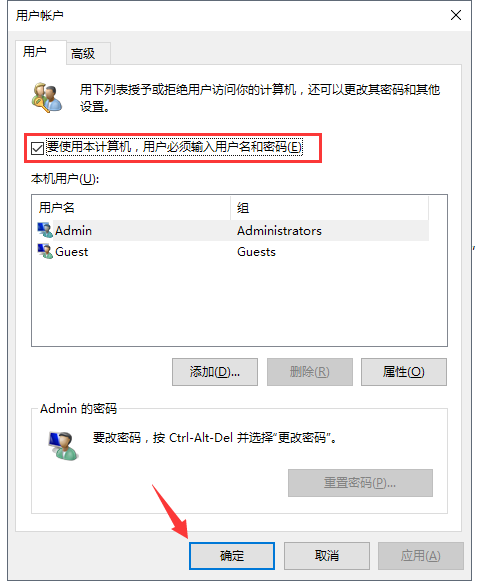
开机密码电脑图解4
3、接着输入旧的密码两遍就可以了。
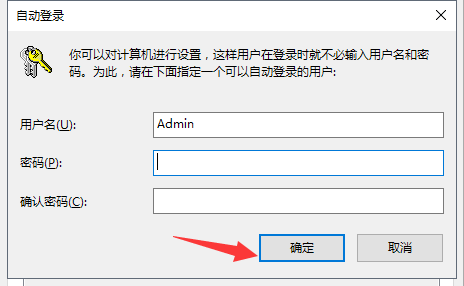
win10电脑图解5
以上就是关于win10取消开机密码的两种方法。